So ändern Sie den Benutzernamen in Windows 11
Aktualisiert Marsch 2023: Erhalten Sie keine Fehlermeldungen mehr und verlangsamen Sie Ihr System mit unserem Optimierungstool. Holen Sie es sich jetzt unter - > diesem Link
- Downloaden und installieren Sie das Reparaturtool hier.
- Lassen Sie Ihren Computer scannen.
- Das Tool wird dann deinen Computer reparieren.
Benutzer sind ein grundlegender Bestandteil von Windows 11, da es mit ihnen möglich ist, sich anzumelden, Programme zu installieren oder zu deinstallieren, Aufgaben zu erstellen und viele weitere Aktionen auszuführen (alles hängt von den zugewiesenen Berechtigungen ab). Wir wissen, dass wir in Windows 11 haben unterschiedliche Benutzertypen wie Gäste, Administratoren oder Administratoren mit voller Kontrolle. Die Benutzerverwaltung in Windows ist wichtig, um den Zugriff auf Inhalte auf unserem Computer zu kontrollieren.All dies wird während der Installation des Systems oder über die Option Konten konfiguriert Prozess wird durch Windows 11 erleichtert und in Solvetic werden wir sehen, wie es in diesem neuen Microsoft-System geht.
1. Ändern Sie den Windows 11-Benutzernamen über die Systemsteuerung
Schritt 1
Eine der ersten Methoden ist die beliebte Systemsteuerung öffne die Systemsteuerung vom Start aus:

Wichtige Hinweise:
Mit diesem Tool können Sie PC-Problemen vorbeugen und sich beispielsweise vor Dateiverlust und Malware schützen. Außerdem ist es eine großartige Möglichkeit, Ihren Computer für maximale Leistung zu optimieren. Das Programm behebt häufige Fehler, die auf Windows-Systemen auftreten können, mit Leichtigkeit - Sie brauchen keine stundenlange Fehlersuche, wenn Sie die perfekte Lösung zur Hand haben:
- Schritt 1: Laden Sie das PC Repair & Optimizer Tool herunter (Windows 11, 10, 8, 7, XP, Vista - Microsoft Gold-zertifiziert).
- Schritt 2: Klicken Sie auf "Scan starten", um Probleme in der Windows-Registrierung zu finden, die zu PC-Problemen führen könnten.
- Schritt 3: Klicken Sie auf "Alles reparieren", um alle Probleme zu beheben.
Schritt 2
Wir werden Folgendes sehen:
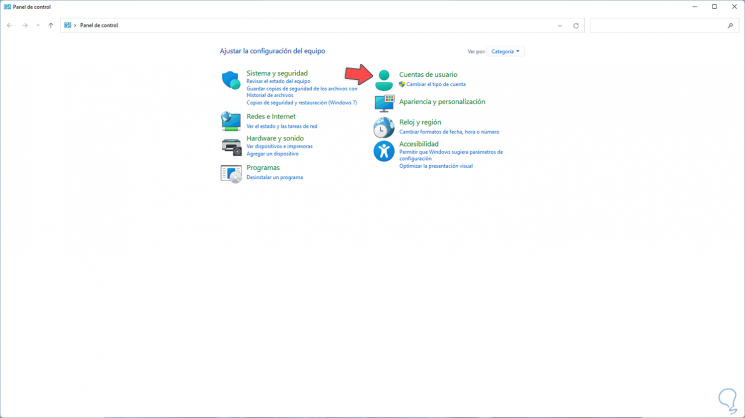
Schritt 3
Wir klicken im Abschnitt „Benutzerkonten“ auf „Kontotyp ändern“ und dann wird Folgendes angezeigt:

Schritt 4
Wählen Sie dort den zu ändernden Benutzer aus, um die verschiedenen Optionen zu sehen:

Schritt 5
Wir klicken auf „Kontonamen ändern“, es öffnet sich dieses Fenster, in dem wir den neuen Namen vergeben:
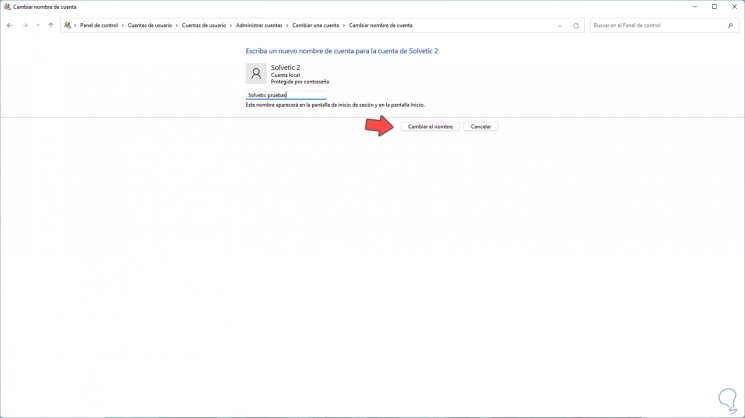
Schritt 6
Wir klicken auf „Namen ändern“, um die Änderungen zu übernehmen. Die Änderung erfolgt sofort.
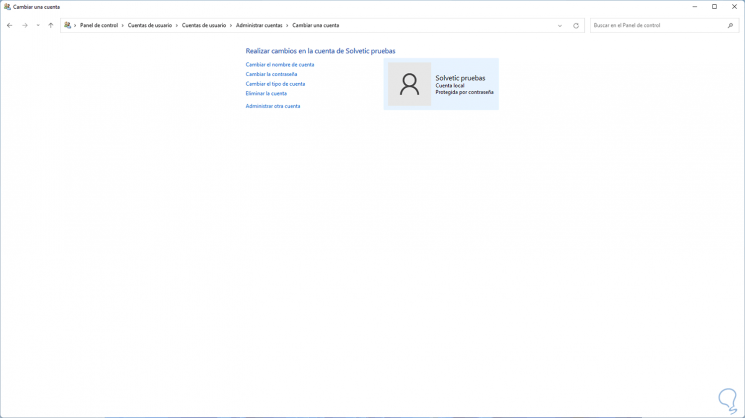
2 . Benutzername ändern Windows 11 CMD
Schritt 1
Eine weitere verfügbare Option besteht darin, einen exklusiven Befehl für Benutzer zu verwenden, in der Suchmaschine geben wir „netplwiz“ ein:
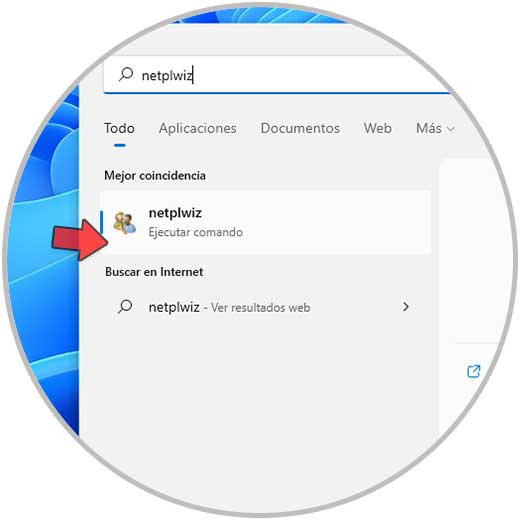
Schritt 2
Wir wählen den Befehl und im angezeigten Fenster wählen wir den zu ändernden Benutzer aus:
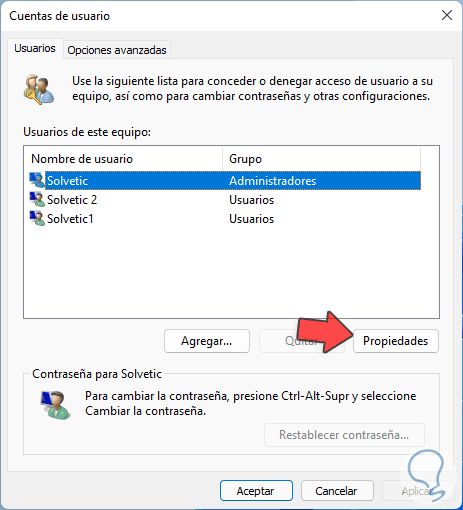
Schritt 3
Wir klicken auf „Eigenschaften“ und wir sehen folgendes:

Schritt 4
Im Feld „Benutzername“ vergeben wir den neuen Namen:
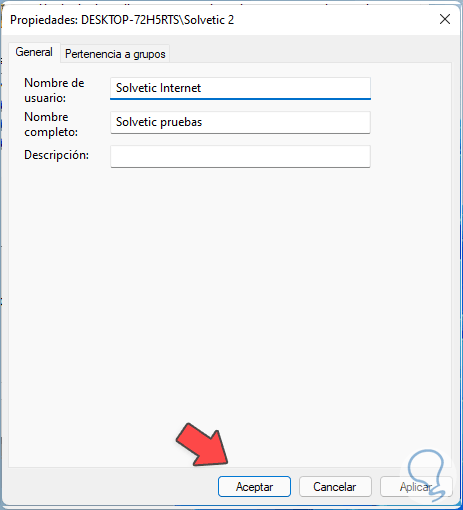
Schritt 5
Übernehmen Sie die Änderungen:

Diese Methoden gelten für lokale Konten in Windows 11.
3 . Benutzername ändern Windows 11 Web
Wir wissen, dass Windows 11 uns die Möglichkeit gibt, uns mit unserem Hotmail-oder Outlook-Konto anzumelden und somit alle Aktivitäten zu synchronisieren, in diesem Fall variiert der Namensänderungsprozess, dafür klicken wir auf Start
Dann klicken wir auf den Benutzernamen und wählen die Option „Kontoeinstellungen ändern“:
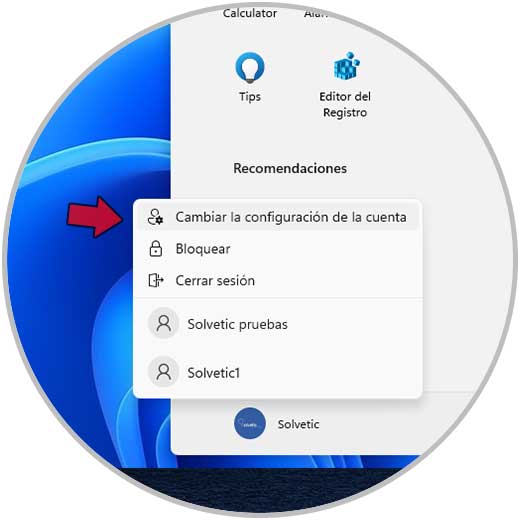
Schritt 2
Wir werden zur Konfiguration weitergeleitet:
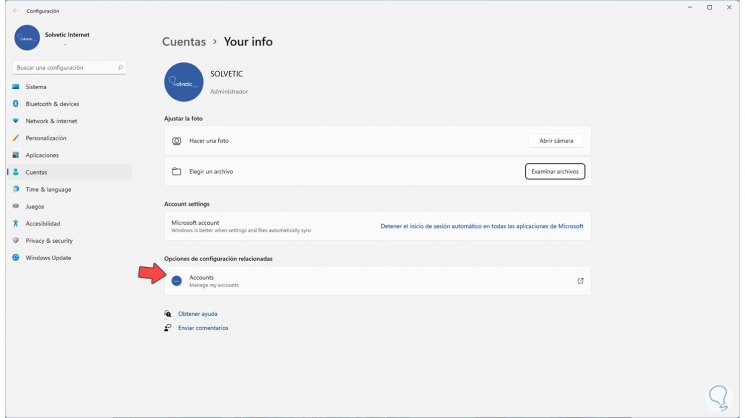
Schritt 3
Wir klicken auf „Accounts“, um den Web Account Manager in einem Browser zu öffnen:
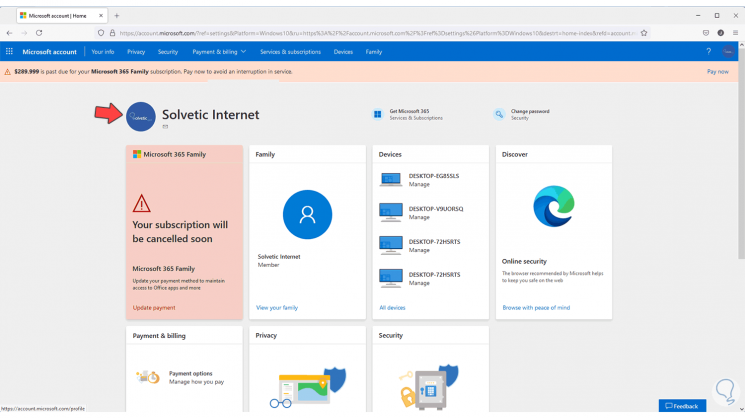
Schritt 4
Wir klicken auf den Benutzernamen und es öffnet sich folgendes Fenster:
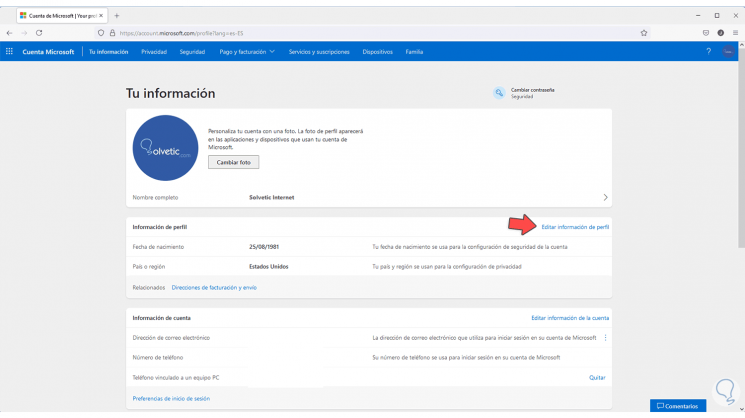
Schritt 5
Wir klicken auf die Zeile „Vollständiger Name“, um Folgendes zu sehen:
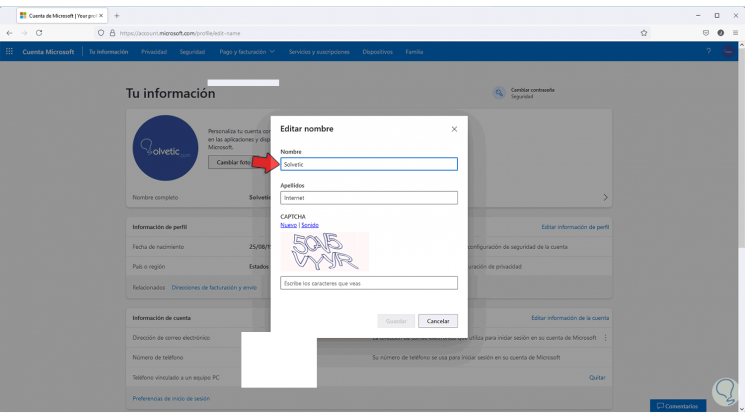
Schritt 6
Weisen Sie den neuen Namen zu und schließen Sie den Captcha-Prozess ab, um die Änderungen zu übernehmen:
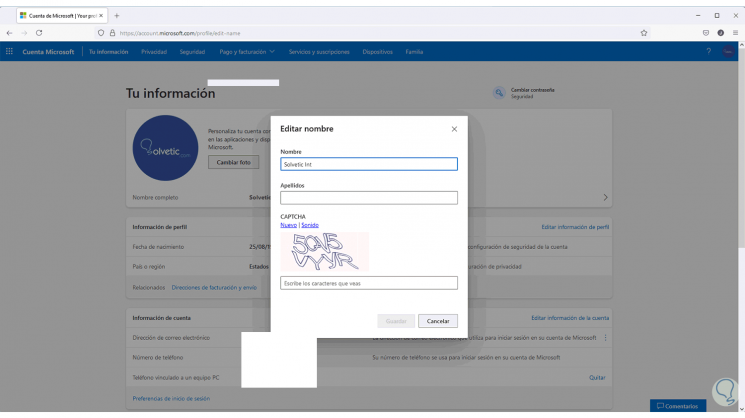
Schritt 7
Sobald die Änderungen übernommen wurden, beobachten wir die Änderung des Online-Benutzernamens:
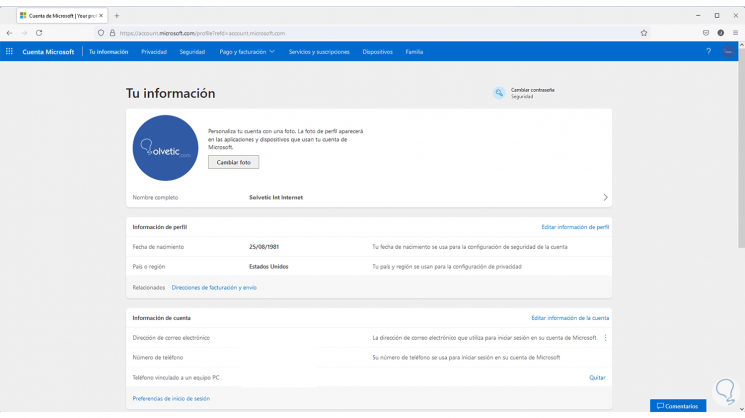
Schritt 8
Wir starten Windows 11 neu, um den Vorgang abzuschließen. Die neuen Namen werden auf dem Sperrbildschirm angezeigt.
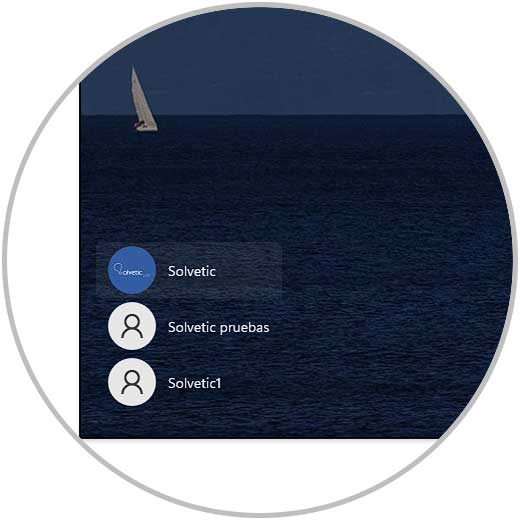
So können Sie Benutzer in Windows 11 umbenennen.

